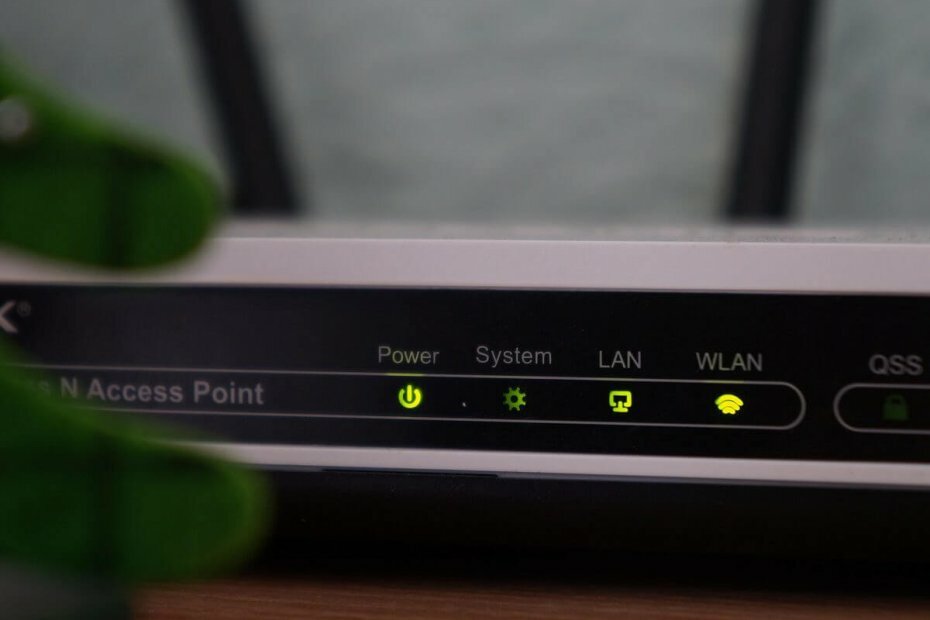Este software manterá seus drivers ativos e funcionando, protegendo-o contra erros comuns de computador e falhas de hardware. Verifique todos os seus drivers agora em 3 etapas fáceis:
- Baixar DriverFix (arquivo de download verificado).
- Clique Inicia escaneamento para encontrar todos os drivers problemáticos.
- Clique Atualizar drivers para obter novas versões e evitar o mau funcionamento do sistema.
- DriverFix foi baixado por 0 leitores este mês.
Todos os mais recentes Roteadores Linksys vêm com alguns recursos interessantes de controle dos pais. Você provavelmente aprecia a própria ideia de uma ferramenta de bloqueio de sites para controlar uso de internet, então é hora de fazer algo sobre o seu roteador Linksys não bloquear mais sites.
Você deve ser capaz de controlar quais sites seus funcionários podem visitar. Ao acessar a página de administração do Linksys, basta especificar a URL do sites que você deseja bloquear. É uma tarefa simples e não fazer funcionar é frustrante.
Isso não deve impedi-lo de aumentar o desempenho em um escritório ou de manter a segurança de seu filho.
Se você também estiver tendo problemas com um roteador Linksys que não bloqueia sites, verifique as etapas abaixo.
O que posso fazer se meu roteador Linksys não bloquear sites?
1. Certifique-se de que o Controle dos Pais está ativado

- Abra um navegador da web.
- Modelo myrouter.local no Barra de endereço, então aperte Entrar.
- Selecione Controle dos pais no painel esquerdo.
- Interruptor Ativar controle dos pais para Sobre, se a opção ainda não estiver configurada dessa forma.
Você pode ainda escolher o dispositivo do Restringir o acesso à Internet na lista.
Então, escolha uma opção em Bloquear o acesso à Internet, selecione Adicionar linke digite o URL ou endereço da web do site que deseja bloquear no campo fornecido.
2. Verifique o número de sites restritos

O recurso de Controle dos Pais foi projetado para lidar com o problema de acesso ilimitado à Internet em dispositivos específicos em sua rede. No entanto, lembre-se de que você pode restringir até 10 sites apenas.
Caso exceda esse número, exclua alguns sites da Internet da lista de bloqueados passando o cursor sobre o URL ou endereço de IP e clicando no ícone X.
Precisa de ajuda para configurar um roteador Linksys? Confira nosso artigo detalhado sobre o assunto.
3. Dê uma olhada nas configurações de fuso horário

- Lança um navegador da web à sua escolha.
- No Barra de endereço, introduzir o endereço IP do gateway, então aperte Entrar.
- Por padrão, geralmente é 192.168.1.1 usado pela maioria dos gateways Linksys.
- Depois que a página de configuração do dispositivo for exibida, clique em Configuração básica.
- Sob Configurações de tempo, você pode mudar o Fuso horário.
- Clique em Salvar configurações.
Além disso, certifique-se de que o fuso horário do roteador e dos dispositivos esteja definido de acordo com o fuso horário da sua localização atual. Você pode alterar o Fuso Horário na página Configuração, conforme descrito acima.
4. Adicione o endereço IP do roteador à lista de servidores DNS publicada por DHCP

Alguns usuários descrevem como corrigir o problema após adicionar um IP estático. No Portal do administrador, você pode ir para Conectividade> Rede Local. Enquanto estiver lá, entre 192.168.1.1 como o primeiro IP DNS estático e clique Aplicar para salvar as alterações.
Depois disso, as coisas devem voltar ao normal.
Se você tiver outras dúvidas ou sugestões, fique à vontade para deixá-las na seção de comentários abaixo e com certeza iremos dar uma olhada.
LEIA TAMBÉM:
- Intervalo de endereço IP inválido no roteador Linksys [EXPERT FIX]
- VPN não funciona por meio de roteador: Veja como habilitar a conexão
- Correção: o Windows 10 não consegue se conectar ao roteador